Maya特效实例之小毛孩(一)调整模型、制作毛发
今天我们将使用重力模块中的毛发特效为模型添加毛发,来学习如何将毛发调整得更加柔软逼真。通过调整毛发的多少及软硬度,掌握毛发的相关参数和添加方法,如图所示。
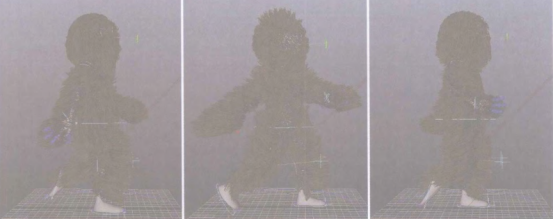
场景分析
打开配套光盘中的"yuanshimb” 文件,这里已经提供了一个循环走路的人物模型,为了使毛发分布均匀,模型已经展好了UV,如图所示。

制作步骤
步骤1:调整模型状态为T Pose状态
(1)选择绑定用的曲线。执行Show>None [显示>无]视图菜单命令,再勾选NURBS Curves[NURBS曲线]选项。在视图中,取消选择总控制器圆环和模型脊柱处的线,就是图中用红线圈出的部分,如图所示。
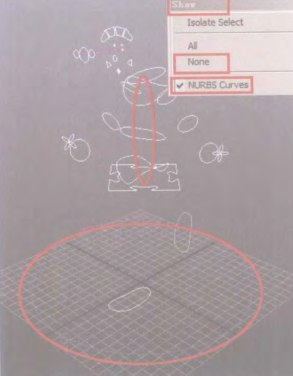
(2)将模型恢复到T pose状态。在工具架中打开Custom [自定义]选项卡,执行Create>Sets>Quick Select Set [创建>集>快速选择集]菜单命令,将其命名为scc, 单击[添加到工具架]按钮。
在工具架Custom [自定义]选项卡中单击scc按钮,在通道盒中将模型属性的数值归零,使其显示原始的T Pose。执行Show>All [显示>全部]视图菜单命令,将模型完整地显示出来,如图所示。

步骤2:为模型创建毛发并进行调整
(1)为模型添加毛发。切换至Dynamics [动力学]菜单组,选中人物模型,单击Hair> Create Hair[头发>创建头发]菜单命令后的按钮,打开其属性设置面板,并进行调整。执行Hair> Scale HairTool [头发>缩放头发工具]菜单命令,按住鼠标左键拖曳进行毛发长度的调整,如图所示。
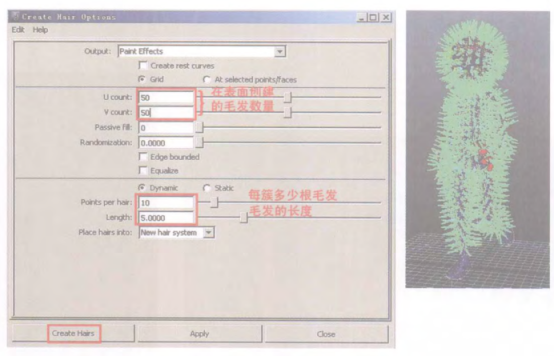
(2)更改播放模式。单击视图右下角的[动画首选项]按钮,打开Preferences [首选项]面板,将Playback speed [播放速度]改为Play every frame [播放每-帧],方便实时解算毛发的动力效果,如图所示。
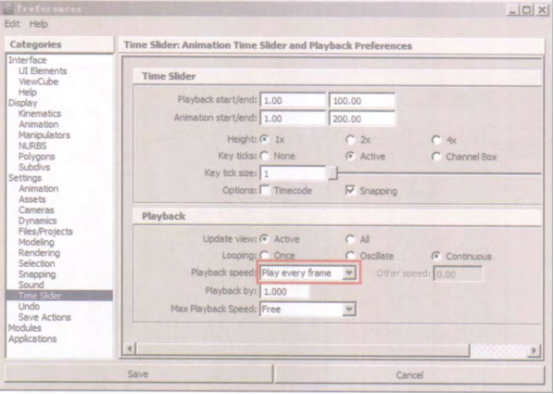
(3)调整毛发参数。在大纲视图中选择hairSystem1,在属性编辑器中对毛发的属性进行调整,详细参数如图所示。
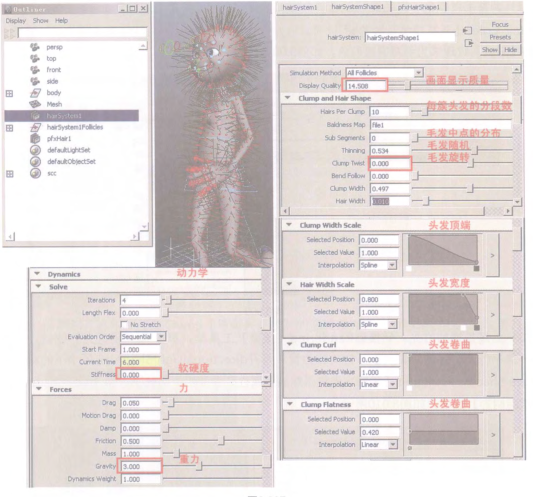
热门课程
专业讲师指导 快速摆脱技能困惑相关文章
多种教程 总有一个适合自己专业问题咨询
你担心的问题,火星帮你解答-
为给新片造势,迪士尼这次豁出去了,拿出压箱底的一众经典IP,开启了梦幻联动朱迪和尼克奉命潜入偏远地带卧底调查 截至11月24日......
-
此前Q2问答环节,邹涛曾将《解限机》首发失利归结于“商业化保守”和“灰产猖獗”,导致预想设计与实际游玩效果偏差大,且表示该游戏......
-
2025 Google Play年度游戏颁奖:洞察移动游戏新趋势
玩家无需四处收集实体卡,轻点屏幕就能开启惊喜开包之旅,享受收集与对战乐趣库洛游戏的《鸣潮》斩获“最佳持续运营游戏”大奖,这不仅......
-
说明:文中所有的配图均来源于网络 在人们的常规认知里,游戏引擎领域的两大巨头似乎更倾向于在各自赛道上激烈竞争,然而,只要时间足......
-
在行政服务优化层面,办法提出压缩国产网络游戏审核周期,在朝阳、海淀等重点区将审批纳入综合窗口;完善版权服务机制,将游戏素材著作......
-
未毕业先就业、组团入职、扎堆拿offer...这种好事,再多来一打!
众所周知,火星有完善的就业推荐服务图为火星校园招聘会现场对火星同学们来说,金三银四、金九银十并不是找工作的唯一良机火星时代教育......

 火星网校
火星网校
















